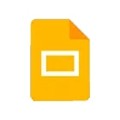
Google ppt 安卓最新版v1.25.192.01.90
軟件類型: 辦公學習 | 軟件大小: 143.17MB
軟件語言: 簡體中文 | 更新時間: 2025-05-13
Google ppt是谷歌推出的幻燈片手機應用,讓大家在手機上也可以進行高效率的幻燈片制作。隨著手機功能的不斷強大,現在很多人不會一直坐在電腦前面的辦公了,更多的時候手機電腦相關結合,進行高效率的移動辦公。對于商務人士來說,這款Google ppt就可以滿足你的多種PPT使用需求,可以創建、編輯和共享精美的幻燈片演示文稿。提供了一個直觀且易于使用的界面,使用戶能夠快速上手。用戶可以選擇各種預設的幻燈片模板,這些模板包含了不同的主題和布局,適用于各種場合和目的。用戶還可以自定義幻燈片的外觀,包括字體、顏色、背景等,以使其與自己的品牌或主題一致。可以在幻燈片上添加文本、圖像、表格、圖表、形狀等元素,以及過渡效果和動畫效果,使演示文稿更加生動和吸引人。作為谷歌全家桶的套件之一,還可以搭配谷歌的云同步,讓你的文檔備份在云端,可以實時進行手機、云端和電腦之間的同步,讓你辦公可以無縫銜接,也不用擔心文件的丟失。

軟件特色
1、Google ppt創建新的演示文稿或編輯現有文件。
2、隨時隨地處理工作,甚至在沒有網絡時也不用怕。
3、與他人共享演示文稿,并同時協作處理同一份演示文稿。
4、添加及重新排列幻燈片,以及設置文本和形狀的格式等等。

軟件功能
1、Google ppt可直接通過您的移動設備演示幻燈片。
2、系統會實時自動存儲您輸入的內容,您再也不用擔心丟失資料了。
3、借助“探索”功能迅速制作精美的幻燈片。
4、在視頻通話中演示幻燈片 、預定的會議會自動顯示
5、使用谷歌ppt手機版可打開、編輯和保存 PowerPoint 文件。

模板在哪里找?
1、在本站免費下載該app,安裝之后打開。

2、點擊“+”之后點擊“選擇模板”。

3、這個時候就可以進入到“模板”頁面,選擇自己需要的模板樣式進行使用了。

如何添加幻燈片?
1、進入谷歌ppt手機版之后創建新的演示文稿,然后進行編輯。

2、編輯好第一張幻燈片之后就可以新建第二張幻燈片了,在添加幻燈片頁面選擇自己需要的幻燈片樣式即可添加。

3、然后就可以在新的幻燈片中進行編輯了哦。

怎么保存
1、首先我們來到幻燈片編輯界面,編輯完成之后點擊右上角的豎排點狀圖標

2、在打開的菜單中點擊共享和導出選項

3、之后在打開的下級菜單中點擊另存為選項

4、最后選擇保存的文件格式即可

軟件優勢
系統會在您輸入時自動保存所有更改。
您甚至可以通過修訂歷史記錄查看同一演示文稿的舊版本,還可以按日期或修改者排序。
只要有手機、平板電腦或計算機。
您就能隨時隨地訪問、創建和編輯演示文稿,即使沒有聯網也不影響。
谷歌幻燈片提供了五花八門的演示文稿主題背景和數百種字體。
還可嵌入視頻、運用動畫等方式,讓您的創意熠熠生輝。所有這一切一律免費!
更新內容
v1.25.172.00.90:
* 修正了多個問題并提升了性能
特別說明
軟件信息
- 廠商:Google LLC
- 包名:com.google.android.apps.docs.editors.slides
- MD5:E8886B1BB63FA5746D5F6285D986D2E7
今年的大學生們終于上了學,但是很多學生在上學之前根本沒有買一部電腦得這種意識,所以導致很多學生在想要制作課件的時候手忙腳亂,導致自己的學習成績下滑,大學就白上了。








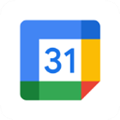

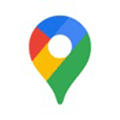
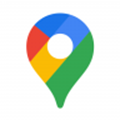




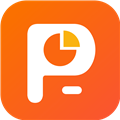
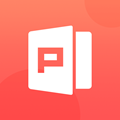

 谷歌藝術與文化
谷歌藝術與文化
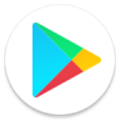 Google Play Store官方正版
Google Play Store官方正版
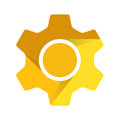 Android System WebView Canary
Android System WebView Canary
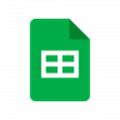 谷歌表格app
谷歌表格app
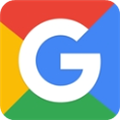 谷歌Go
谷歌Go
 谷歌圖書
谷歌圖書
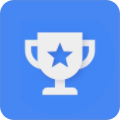 Google Opinion Rewards app
Google Opinion Rewards app












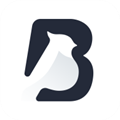



 藝術升
藝術升
 掌門少兒APP
掌門少兒APP
 象棋微學堂
象棋微學堂
 TeamViewer 15
TeamViewer 15
 小拉出行司機端
小拉出行司機端
 List背單詞
List背單詞
 好分數家長版
好分數家長版
 訊飛語記
訊飛語記
 ClassIn
ClassIn